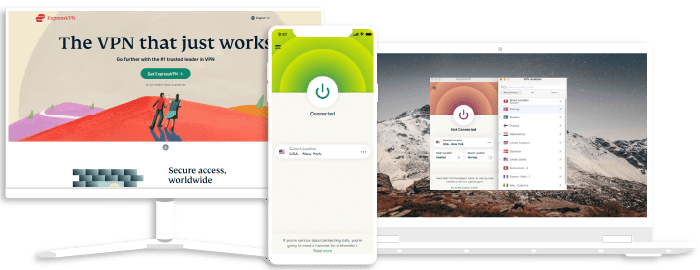Comment configurer et utiliser ExpressVPN sur PS5

ExpressVPN est largement considéré dans le secteur comme un leader en termes de qualité de service pour garantir la sécurité des utilisateurs. Le VPN est compatible avec de nombreux appareils tels que Android, iOS, Windows, macOS, Linux et les consoles de jeux, y compris la PlayStation 5. Jouer à votre jeu préféré avec l’aide d’ExpressVPN peut être essentiel car cela peut vous offrir une protection DDoS et réduire le ping, vous offrant ainsi une expérience plus sûre et bien plus protégée.
De plus, avec une garantie de remboursement de 30 jours, vous pouvez essayer ExpressVPN avec votre PlayStation 5 sans risque. Ainsi, si pour une raison quelconque vous souhaitez arrêter de l’utiliser, vous pouvez demander un remboursement.
Si vous êtes un joueur avec une PS5, nous vous conseillons toujours d’utiliser un VPN lorsque vous jouez en ligne. Cependant, les PlayStations ne sont pas nativement compatibles avec les VPN. De plus, contrairement à d’autres appareils, vous ne pouvez pas simplement télécharger un VPN depuis un magasin d’applications et commencer à l’utiliser. Par conséquent, configurer un VPN sur PS5 pourrait être difficile.
Cela ne signifie pas que vous ne pouvez pas installer ExpressVPN sur une PS5. Tout ce que vous avez à faire, c’est de comprendre comment le configurer.
Vous pouvez configurer et utiliser ExpressVPN sur une PS5 de quatre manières. Elles incluent :
- Installation sur un PC Windows
- Installation sur un PC Mac
- Configuration par le biais de routeurs.
- Configuration via MediaStreamer (DNS).
Comment configurer ExpressVPN sur PS5 sur un PC Windows
Sous Windows, il est possible de partager une connexion, transformant ainsi votre ordinateur en un routeur virtuel. Votre ordinateur aura besoin d’un câble Ethernet et du WiFi (ou d’un port Ethernet supplémentaire) pour se connecter à votre réseau à large bande et accéder à Internet.
Voici comment connecter ExpressVPN sur PS5 avec Windows :
1. Connectez la PS5 à votre ordinateur. Tout d’abord, connectez votre ordinateur et votre PlayStation via un câble Ethernet. Pour connecter votre PC à votre routeur, utilisez un second câble Ethernet.
2. Connectez ExpressVPN à votre PC. Connectez-vous au serveur de votre choix. Sélectionnez un serveur proche de votre emplacement pour de meilleurs résultats.
3. Sur votre PC, accédez à Panneau de configuration > Réseau et Internet > Centre Réseau et partage. Ensuite, cliquez sur Modifier les paramètres de l’adaptateur sur le côté gauche de la fenêtre.
4. Faites un clic droit sur votre connexion VPN. Sélectionnez Propriétés.
5. Ouvrez l’onglet Partage. Confirmez que vous avez sélectionné « Autoriser d’autres utilisateurs du réseau à se connecter via la connexion internet de cet ordinateur.
6. Cliquez sur « Connexion réseau domestique » et allez dans les menus déroulants pour sélectionner votre connexion internet. Si votre ordinateur Windows n’a qu’un seul port Ethernet, vous devez savoir que cette connexion devra être en WiFi.
7. Ensuite, allez dans Paramètres > Réseau > Configurer la connexion Internet. Cela permet de scanner et de configurer votre connexion Ethernet.
8. Lorsque cela vous est demandé, cliquez sur « Ne pas utiliser de serveur proxy ».
9. Votre PS5 devrait maintenant être connectée à Internet via un VPN.
Configurer un VPN pour PS5 via votre Mac
Une autre méthode consiste à utiliser un Mac et une connexion Ethernet. Vous devez vous assurer que votre Mac dispose du WiFi et d’un connecteur Ethernet et qu’il est à portée de votre console de jeu.
1. Installez ExpressVPN sur votre Mac.
2. Connectez un câble Ethernet à la console, une extrémité étant branchée à l’arrière de votre Mac.
3. Accédez à Préférences Système > Partage et sélectionnez Partage de connexion dans la liste sur le côté gauche.
4. Cliquez sur WiFi dans le menu déroulant ‘Partagez votre connexion depuis’.
5. Assurez-vous de cocher Ethernet dans la liste « Aux ordinateurs » utilisant.
6. Pour permettre le partage de votre connexion internet, cochez la case à gauche de Partage Internet dans la liste et confirmez votre choix si nécessaire. Si l’opération est réussie, un symbole vert apparaîtra.
7. Ouvrez le logiciel VPN sur votre Mac et connectez-vous à votre serveur choisi.
8. Naviguez jusqu’à Paramètres > Réseau > Configurer la connexion Internet. À cette étape, votre connexion Ethernet sera automatiquement scannée et configurée.
9. Lorsqu’on vous le demande, choisissez « Ne pas utiliser de serveur proxy ».
10. Maintenant, profitez de votre PS5 avec ExpressVPN
ExpressVPN
Score global: 9.8
- Serveurs ultra-rapides
- Cryptage AES 256 bits
- Prend en charge le protocole privé Lightway
- Garantie de remboursement
Garantie de remboursement
Comment configurer ExpressVPN sur PS5 en utilisant un routeur
Cette approche est simple et économique. Cela est dû au fait que tout l’équipement de votre maison, y compris votre PS5, peut être connecté via votre routeur. Ainsi, vous bénéficiez d’une protection complète de vos appareils.
Pour configurer ExpressVPN sur PS5 avec un routeur, suivez ces étapes.
1. Allez dans « Paramètres » dans le coin supérieur droit du menu principal de la PlayStation 5.
2. Naviguez jusqu’à « Réseau », puis « Paramètres » dans la barre latérale gauche.
3. Sélectionnez l’option pour « Configurer la connexion Internet. »
4. Selon ce que vous utilisez, choisissez Utiliser le WiFi ou Utiliser un câble LAN lorsque cela est demandé.
5. Appuyez sur « Facile » lorsque vous êtes invité à choisir une méthode.
6. Vous serez guidé pas à pas à travers la procédure via l’interface de la PS5. Laissez simplement tout tel quel. De plus, vous pouvez choisir parmi les Réseaux Enregistrés immédiatement. Après cela, vous devez le sélectionner, utiliser le bouton Options de la manette PS5 (trois lignes horizontales), choisir « Paramètres avancés », et régler le Serveur Proxy sur « Ne pas utiliser ».
7. Entrez les identifiants utilisateur VPN requis.
8. Choisissez « Ne pas utiliser de serveur proxy » lorsque cela vous est demandé.
9. Revenez à l’étape précédente, acceptez toutes les options et activez l’interrupteur à côté de « Se connecter au réseau ».
Redémarrez votre PS 5.
Comment configurer ExpressVPN sur PS5 en utilisant MediaStreamer
Il existe une méthode supplémentaire pour modifier l’emplacement sur les appareils qui n’autorisent pas formellement les VPNs. Smart DNS est une technologie très simple à configurer. La fonction MediaStreamer d’ExpressVPN de leurs applications pour routeurs ajoute un service DNS pour contourner les interdictions de VPN et peut-être augmenter la vitesse d’Internet. Ce n’est pas aussi pratique qu’un VPN, ne prend pas en charge les changements rapides de localisation comme une application VPN complète, et ne sécurise pas vos données. Cependant, c’est toujours une alternative solide si vous souhaitez connecter votre console à une certaine région.
1. Inscrivez-vous à ExpressVPN.
2. Enregistrez votre adresse IP. Trouvez une option telle que « Paramètres DNS » ou « Smart DNS » en vous connectant au tableau de bord ExpressVPN dans votre navigateur. Cliquez ici pour fournir votre adresse IP (généralement fait automatiquement).
3. Prenez note du code DNS. Un code DNS apparaîtra après que votre IP ait été enregistrée. Ce code doit être saisi dans les paramètres réseau de votre PlayStation.
4. Allumez votre PS5. Naviguez jusqu’à Paramètres > Réseau > Configurer votre connexion internet > Personnalisé.
5. Configurez la connexion. Si votre PS5 est connectée à Internet par WiFi, choisissez « WiFi » ; sinon, sélectionnez « Câble LAN » si elle est connectée via un câble ethernet. Sélectionnez ensuite Automatique, Ne pas spécifier, ou Manuel (pour les paramètres DNS). Entrez les codes DNS que vous avez obtenus à l’étape 3. Sélectionnez Automatique > Ne pas utiliser au fur et à mesure de la configuration. Après avoir choisi « Tester votre connexion Internet », redémarrez votre terminal.
It seems like you haven’t provided any text to translate. Could you please provide the text you want translated from English to Français?
Offre exclusive pour les lecteurs de Techrobot : $6.67Mois (Économiser 49% + Obtenir 3 mois gratuits)
Garantie de remboursement
Est-il légal d’utiliser un VPN pour PS5 ?
Oui, il est légal d’utiliser un VPN. Avec une politique de non-conservation des logs, les bons VPN offrent une protection de la vie privée globale et ne révèlent pas l’identité de leurs utilisateurs.
Il n’y a rien de mal à cacher votre identité et vos informations aux autorités ou aux parties malveillantes. Néanmoins, vous seul porterez les conséquences si vous utilisez un VPN pour effectuer une activité illégale en ligne.
Conclusion
ExpressVPN est un excellent choix pour PlayStation car il est ultra-rapide et facile à configurer et à utiliser avec la console. Vous pouvez alors accéder à des serveurs de jeux mondiaux, débloquer des jeux et du contenu en streaming géo-restreints, et sécuriser vos expériences de jeu en ligne. Bien qu’ExpressVPN soit une option de premier choix, il existe d’autres options de VPN gratuits pour PlayStation 5 disponibles, alors assurez-vous de choisir celui qui vous convient.
Questions Fréquentes sur l’Utilisation de ExpressVPN sur PS5
Un PC est-il nécessaire pour configurer un VPN sur une PS5 ?
Techniquement, vous pouvez utiliser votre smartphone pour configurer un VPN sur votre appareil PlayStation puisque ExpressVPN fonctionne à la fois avec Android et iOS. Vous pouvez ensuite partager un point d’accès WiFi depuis votre téléphone après avoir installé le VPN sur vos appareils. Connectez votre PlayStation au point d’accès à ce moment-là. Gardez à l’esprit que les jeux utilisent beaucoup de données, ce qui pourrait entraîner des coûts élevés si votre forfait téléphonique ne permet qu’une certaine quantité.
Les consoles peuvent-elles utiliser un VPN ?
Il vous permet de diffuser des services vidéo, des applications, des jeux et d’autres contenus depuis votre console vers du contenu régional inaccessible. Vous pouvez souvent accéder à divers services de streaming Netflix via des VPN et accéder à du contenu étranger.
Puis-je regarder Netflix avec un VPN sur une PlayStation ?
Vous pouvez. Il existe plusieurs manières de le faire. Néanmoins, la plus simple est d’utiliser Smart DNS, une fonctionnalité que ExpressVPN offre. Vous devez copier un code dans les paramètres réseau de votre PlayStation et redémarrer l’appareil. La bibliothèque régionale du code DNS devrait se charger immédiatement après le lancement de l’application Netflix. Mais contrairement à un programme VPN complet, Smart DNS offre souvent seulement quelques emplacements et ne dispose pas des mêmes fonctionnalités de sécurité.
Vous pouvez configurer ExpressVPN sur votre routeur ou créer un hotspot VPN sur votre ordinateur et connecter votre PS5 à cette connexion pour regarder du contenu Netflix sur votre console. Cela vous permettra d’accéder à l’ensemble du réseau du VPN sur votre console et d’utiliser pleinement ses capacités de sécurité. De plus, cela vous permet de débloquer des bibliothèques Netflix régionales supplémentaires.